1、首先点击Word开始选项卡右侧图示的【选择】按钮。
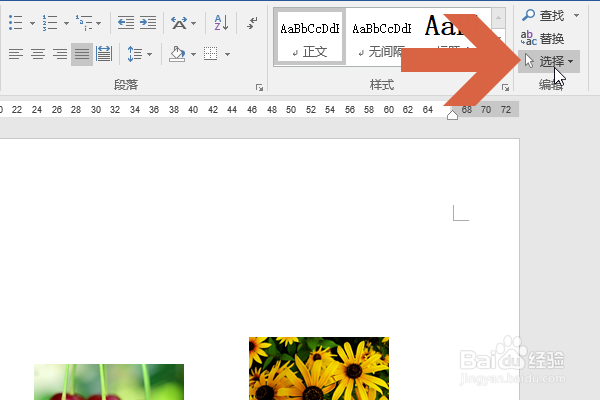
2、弹出选择列表后,选择其中的【选择对象】选项。

3、然后按住鼠标的左键,在Word页面中框选所有要对齐的图片。
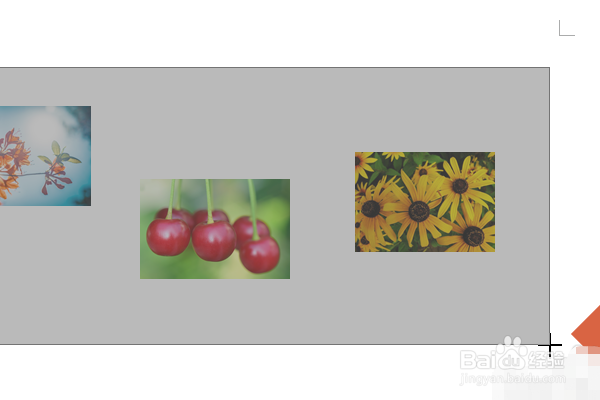
4、点击Word的【格式】选项卡。

5、点击图示的【对齐】按钮。

6、在对齐下拉列表中,根据排版时的需要,点击【顶端对齐】、【垂直居中】、【底端对齐】选项之一。
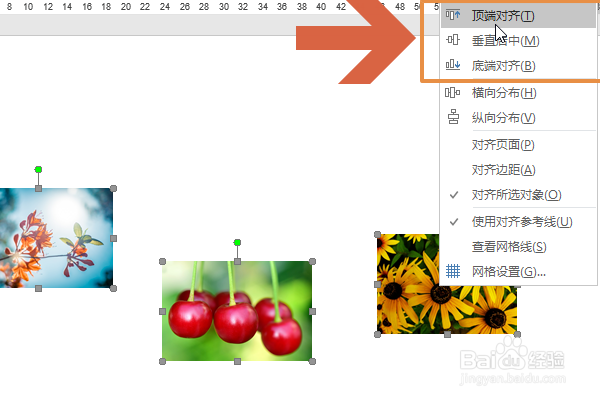
7、这样,Word页面中选中的图片就水平对齐了。

时间:2024-10-14 08:31:10
1、首先点击Word开始选项卡右侧图示的【选择】按钮。
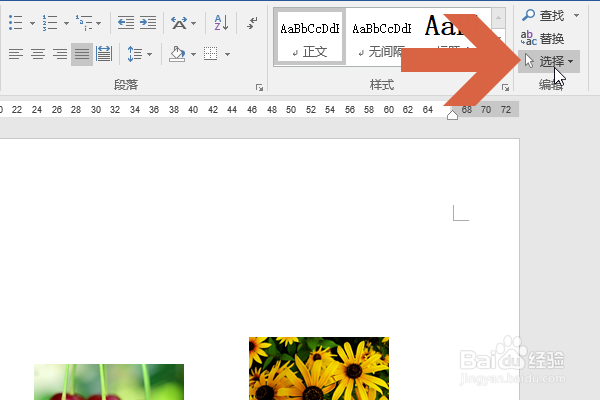
2、弹出选择列表后,选择其中的【选择对象】选项。

3、然后按住鼠标的左键,在Word页面中框选所有要对齐的图片。
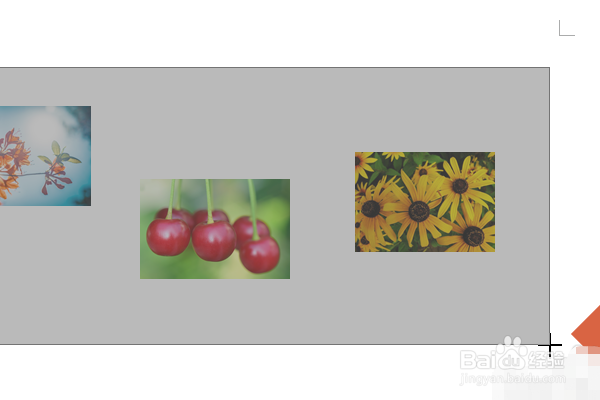
4、点击Word的【格式】选项卡。

5、点击图示的【对齐】按钮。

6、在对齐下拉列表中,根据排版时的需要,点击【顶端对齐】、【垂直居中】、【底端对齐】选项之一。
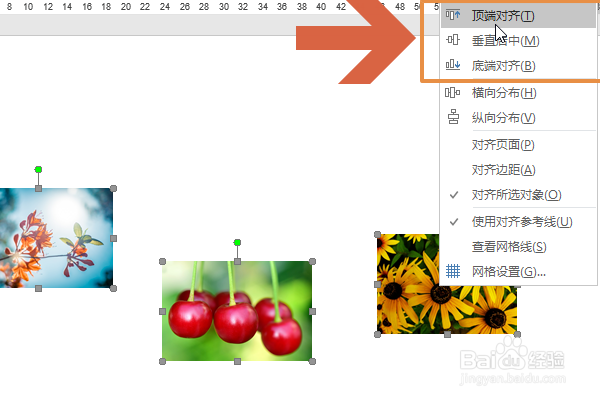
7、这样,Word页面中选中的图片就水平对齐了。

